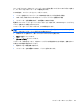HP EliteBook Notebook PC User Guide-Windows 7 (March 2010)
手順 4:バッテリを完全に再充電する
バッテリを再充電するには、以下の操作を行います。
1. コンピューターを外部電源に接続して、バッテリが完全に再充電されるまで接続したままにしま
す。再充電が完了すると、コンピューターのバッテリ ランプが消灯します。
バッテリの再充電中でもコンピューターは使用できますが、電源を切っておく方が充電が早く完
了します。
2. コンピューターの電源を切っていた場合は、バッテリが完全に充電されてバッテリ ランプが消
灯した後で、コンピューターの電源を入れます。
手順 5:ハイバネーションおよびスリープを再び有効にする
注意: バッテリ ゲージの
調整後にハイバネーションを有効にしないと
、コンピューター
が完全な
ロー バッテリ状態
になった場合
、バッテリが完全に放電して情報
が失われるおそれがあります
。
1. 通知領域にある[バッテリ メーター]アイコン→[その他の電源オプション]の順にクリックしま
す。
または
[スタート]→[コントロール パネル]→[システムとセキュリティ]→[電源オプション]の順に選
択します。
2. 現在の電源プランのもとで、[プラン設定の変更]をクリックします。
3. [バッテリ駆動]列の項目を、記録しておいた設定に戻します。
または
[このプランの初期設定を復元する]をクリックして、画面の説明に沿って操作します。
注記: 初期設定
に戻す場合は
、手順 4 ~ 8 を省略
してください
。
4. [詳細な電源設定の変更]をクリックします。
5. [スリープ]の横のプラス記号(+)→[次の時間が経過後休止状態にする]の横のプラス記号の順
にクリックします。
6. [バッテリ駆動]列を、記録しておいた設定に戻します。
7. [OK]をクリックします。
8. [変更の保存]をクリックします。
バッテリの節電
●
Windows の[コントロール パネル]で、[システムとセキュリティ]の[電源オプション]から[省電
力]電源プランを選択します。
●
ネットワークに接続する必要がないときは無線接続とローカル エリア ネットワーク(LAN)接
続をオフにして、モデムを使用するアプリケーションを使用後すぐに終了します。
●
外部電源に接続されていない外付けデバイスのうち、使用していないものをコンピューターから
取り外します。
●
使用していない外付けメディア カードを停止するか、無効にするか、または取り外します。
バッテリ電源の使用
61